


Adela D. Louie, Ostatnia aktualizacja: December 20, 2022
WhatsApp stał się jedną z najczęściej używanych i popularnych aplikacji do przesyłania wiadomości online, jakie mamy dzisiaj. Ale co zrobisz, jeśli twój Brak kontaktów iPhone WhatsApp? Aplikacja do przesyłania wiadomości WhatsApp ma wiele cennych funkcji. Oprócz potrzeb społecznych ludzie wykorzystują je również do celów biznesowych, zawodowych, a nawet szkolnych. A jeśli używasz go również do większości swoich potrzeb komunikacyjnych, panika jest normalna.
W tym artykule porozmawiamy o sposobach lub metodach, które możesz spróbować wykonać w przypadku braku kontaktów iPhone WhatsApp, a także dowiemy się, dlaczego występuje taki dylemat. Oprócz tego wszystkiego omówimy również narzędzie, które usunie wszystkie błędy i pomoże w wykonaniu wszystkich niezbędnych procedur, aby móc łatwo odzyskać wszystkie brakujące kontakty. Jedno z zalecanych narzędzi może łatwo przywróć usunięte wiadomości WhatsApp na iPhonie!
Część 1: Dlaczego moje kontakty WhatsApp zaginęły na moim iPhonie?Część #2: Co mogę zrobić, aby rozwiązać brakujące kontakty iPhone WhatsApp?Część 3: Najlepszy sposób na odzyskanie kontaktów WhatsAppCzęść 4: Podsumowując wszystko
Ważne jest, aby zanim przeprowadzimy głębszą rozmowę na temat możliwych metod, które możemy zastosować, aby rozwiązać Twój dylemat dotyczący brakujących kontaktów iPhone WhatsApp, ważne jest również, abyś był dobrze poinformowany o typowych przyczynach takiego dylematu.
Te powody mogą również pomóc w zidentyfikowaniu łatwiejszych sposobów rozwiązania problemu, który sprawia, że korzystaniesz z aplikacji do przesyłania wiadomości WhatsApp tak, jakby znów była normalna.
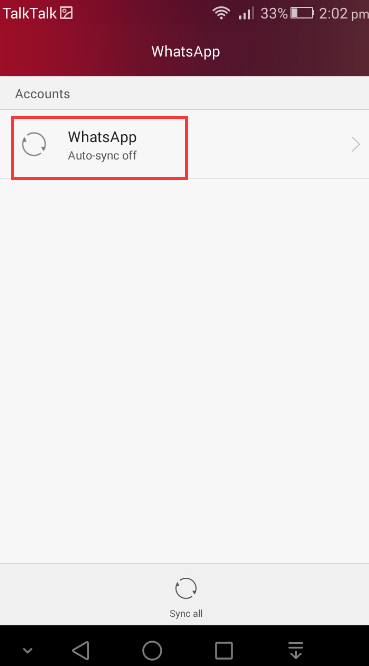
Kolejny częsty powód, dla którego Twój iPhone WhatsApp brakujące kontakty mogą mieć miejsce, gdy zapomniałeś nazwy użytkownika lub hasła potrzebnego do uzyskania dostępu do WhatsApp.
W przypadkach takich jak ten, w których WhatsApp nie może uzyskać dostępu do kontaktów Twojego iPhone'a, nadal możesz wysyłać i odbierać wiadomości za pomocą aplikacji, biorąc pod uwagę, że możesz napotkać małe wpadki, takie jak brak dostępu lub zobaczenie imienia tego, którego chcesz wysłać wiadomość, lub kogoś, kto zamiast tego wysyła wiadomość do ciebie, zobaczysz tylko ich numery.
Nie możesz również zobaczyć wszystkich nowych kontaktów w WhatsApp na wypadek, gdybyś dodał nowe.
Teraz, gdy mamy kilka pomysłów, dlaczego brakuje kontaktów iPhone WhatsApp, zmierzamy teraz do określenia sposobów lub metod rozwiązania takiego dylematu. Sprawdźmy niektóre rozwiązania, które możesz spróbować wykonać, aby rozwiązać problem.
Pierwszym rozwiązaniem, które możemy polecić, jest zezwolenie na dostęp do kontaktów na telefonie iPhone. Bardzo ważne jest, aby zezwolić WhatsApp na dostęp do niektórych istotnych czynników, aby móc kontynuować. Możliwe, że odmówiono Ci dostępu do kontaktów podczas początkowej konfiguracji WhatsApp, z drugiej strony zawsze łatwo jest zmienić wszystko, co skonfigurowałeś w „Ustawienia” Twojego iPhone'a.
Możliwe jest również, że zaktualizowałeś WhatsApp i niektóre błędy powodują wyłączenie pozwolenia na dostęp do kontaktów. Zezwolenie WhatsApp na dostęp do twoich kontaktów może rozwiązać Twój dylemat. Proces wykonywania tej metody różni się w przypadku urządzeń z Androidem i iPhone'a; sprawdźmy poniższe kroki.
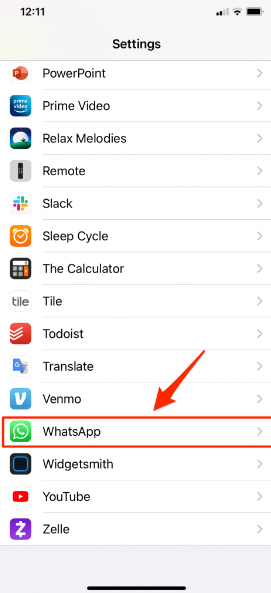
Drugim rozwiązaniem, które możemy polecić, jest aktualizacja aplikacji. Może się zdarzyć, że pojawią się błędy i usterki, które można rozwiązać, jeśli spróbujesz zaktualizować aplikację. Ta jest łatwa i jest to również jedna z najczęstszych poprawek, które robią niektórzy ludzie. Aby to zrobić, przejdź do Apple Store lub Google Play Store i rozpocznij aktualizację aplikacji. Kto wie, może to odzyskać brakujące kontakty iPhone WhatsApp?
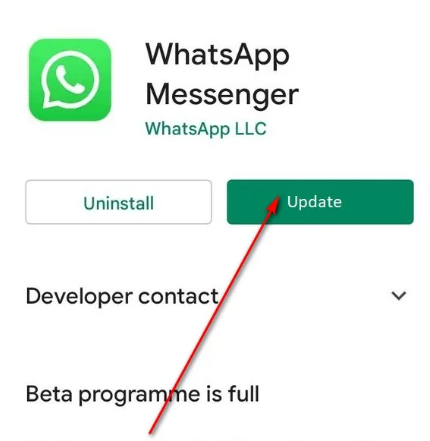
Jeśli szukasz sposobów na odzyskanie brakujących kontaktów iPhone WhatsApp, istnieje wiele rozwiązań. I powiem ci, że większość z nich rozwiąże twój problem, jednak może również istnieć możliwość, że tego nie zrobią. W tej części artykułu porozmawiajmy o najpewniejszym rozwiązaniu Twojego dylematu, czyli o wykorzystaniu Odzyskiwanie danych FoneDog iOS narzędzie. Rzućmy okiem na kroki, w jaki sposób możesz wykorzystać to narzędzie odzyskać dane WhatsApp z iPhone'a.
iOS Odzyskiwanie danych
Odzyskaj zdjęcia, filmy, kontakty, wiadomości, dzienniki połączeń, dane WhatsApp i inne.
Odzyskaj dane z iPhone'a, iTunes i iCloud.
Kompatybilny z najnowszymi iPhone'ami i iOS.
Darmowe pobieranie
Darmowe pobieranie

Krok 1. Uruchom tę metodę, upewniając się, że pobrałeś i zainstalowałeś narzędzie FoneDog iOS Data Recovery na swoim komputerze. Po zweryfikowaniu otwórz narzędzie i poszukaj opcji „Odzyskaj z urządzenia iOS”, i wybierz go. Możesz to zobaczyć w lewej części interfejsu, a następnie dotknij „Rozpocznij skanowanie".
Krok 2. Dotykając „Rozpocznij skanowanie”, rozpocznie się skanowanie plików znajdujących się na Twoim iPhonie. Czas potrzebny na przeskanowanie wszystkich plików może zależeć od liczby posiadanych kontaktów. Najlepsze w tym jest to, że możesz zobaczyć podgląd kontaktów, które chcesz odzyskać lub odzyskać.
Krok 3. Po przeskanowaniu wszystkich kontaktów możesz teraz wybrać kontakty lub pliki, które chcesz odzyskać lub odzyskać. Po upewnieniu się, że wszystko wybrałeś, dotknij „Recoverzakładka ”. Musisz także ustawić folder, w którym będziesz zapisywać wszystkie pliki lub kontakty, które ogoliłeś wybrane do odzyskania.
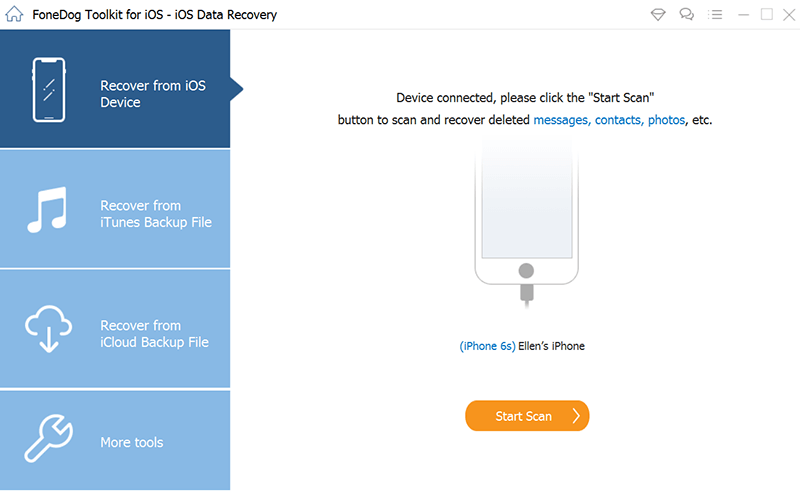
Krok 1. Teraz spróbujmy odzyskać brakujące kontakty iPhone WhatsApp za pomocą narzędzia FoneDog iOS Data Recovery przy użyciu kopii zapasowej iCloud.
Aby rozpocząć, otwórz narzędzie, a następnie przejdź do opcji „Odzyskaj z pliku kopii zapasowej iCloud”, zobaczysz tę opcję na pulpicie nawigacyjnym narzędzia. Zobaczysz wtedy interfejs swojego iCloud, musisz wpisać swoje hasło i nazwę użytkownika, aby móc kontynuować. Nie musisz również martwić się o swoją prywatność, ponieważ narzędzie zadba o to, aby była dobrze obsługiwana.
Krok 2. Po zalogowaniu się do iCloud narzędzie automatycznie znajdzie wszystkie kopie zapasowe iCloud, które masz na swoim koncie. Możesz teraz wybrać plik kopii zapasowej, który chcesz odzyskać. Po dokonaniu wyboru wybierz „Pobierz"Przycisk.
Krok 3. Skanowanie rozpocznie się i potrwa kilka minut. Po zakończeniu możesz zobaczyć podgląd danych zapisanych w pliku kopii zapasowej. Sprawdź, który chcesz odzyskać, możesz wybrać wszystkie lub możesz wybrać kontakty, a następnie dotknij „Recover”, aby rozpocząć przywracanie.
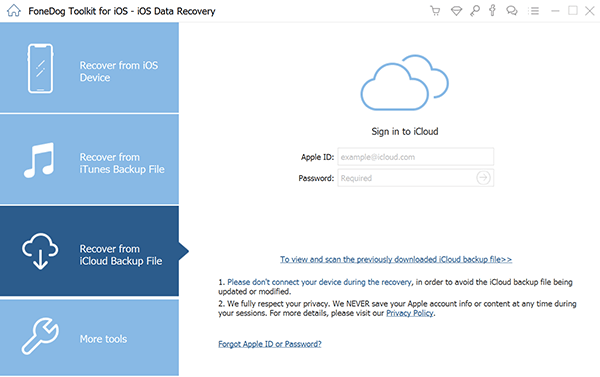
Ludzie również czytająJak pobrać wiadomości WhatsApp z iPada[2022 rozwiązane] Selektywnie odzyskuj utracone wiadomości WhatsApp (czaty) po aktualizacji iOS 14
Naprawdę konieczne jest, abyś był świadomy możliwych metod, które możesz wypróbować w przypadku braku kontaktów iPhone WhatsApp. W ten sposób masz pewność, że nadal możesz odzyskać ważne pliki i dane, które przechowujesz na swoich urządzeniach. Dzięki ogromnym ulepszeniom technologii, które przyniosły nam narzędzia, takie jak narzędzie FoneDog iOS Data Recovery, dzięki czemu jesteśmy nieustraszeni, jeśli chodzi o bezpieczeństwo danych.
Mamy nadzieję, że pomogliśmy ci nauczyć się metod i technik, które możesz wypróbować na wypadek, gdybyś musiał poradzić sobie ze wspomnianą sytuacją. Zawsze ważne jest, abyśmy mieli pomysły takie jak te, o których wspomnieliśmy powyżej. W ten sposób wiele osób może być dobrze poprowadzonych w czasie, gdy muszą wykonać każdą metodę, a także wykorzystać narzędzie, które może pomóc im odzyskać pliki.
Zostaw komentarz
Komentarz
iOS Odzyskiwanie danych
3 Metody odzyskiwania usuniętych danych z iPhone'a lub iPada.
Darmowe pobieranie Darmowe pobieranieGorące artykuły
/
CIEKAWYDULL
/
PROSTYTRUDNY
Dziękuję Ci! Oto twoje wybory:
Doskonały
Ocena: 4.8 / 5 (na podstawie 75 oceny)